TotalAV is altijd een effectief antivirusprogramma geweest dat u dan altijd grotendeels zou beschermen tegen een groot aantal internetrisico's. Maar misschien wil je dat wel verwijder TotalAV op Mac omdat je er simpelweg niets aan wilt/wilt en misschien een goede optie hebt gekozen die past bij jouw specifieke eisen.
Maar wat de oorzaak ook is, wij zijn er om u te begeleiden bij het verwijderen van TotalAV op de Mac. Je kunt ook een andere tutorial raadplegen om te leren andere apps verwijderen.
Inhoud: Deel 1. Wat is TotalAV op een Mac?Deel 2. Hoe TotalAV handmatig op Mac te verwijderen?Deel 3. Hoe verwijder ik TotalAV volledig?Deel 4. Conclusie
Deel 1. Wat is TotalAV op een Mac?
TotalAV is een antivirus- en beveiligingssoftwarepakket dat beschikbaar is voor macOS en andere besturingssystemen. Het biedt verschillende functies die bedoeld zijn om uw computer te beschermen tegen malware, virussen en andere online bedreigingen. Hier is een overzicht van wat TotalAV doorgaans te bieden heeft op een Mac:
- Antivirusbescherming: Scant uw systeem op malware, virussen, Trojaanse paarden en andere schadelijke software en biedt realtime bescherming.
- Systeemoptimalisatie: Helpt de prestaties van uw Mac te verbeteren door onnodige bestanden op te ruimen, opstartonderdelen te beheren en systeeminstellingen te optimaliseren.
- Webbescherming: blokkeert kwaadaardige websites, phishing-aanvallen en online oplichting om veiliger browsen te garanderen.
- VPN (Virtual Private Network): Biedt veilige en privé-internettoegang door uw internetverbinding te coderen.
- Wachtwoordmanager: slaat uw wachtwoorden veilig op en beheert deze.
- Ad Blocker: Blokkeert opdringerige advertenties en trackingcookies terwijl u op internet surft.
- Schijfopruimer: Verwijdert ongewenste bestanden, dubbele bestanden en andere onnodige gegevens om schijfruimte vrij te maken.
- Identiteitsbescherming: controleert het dark web op mogelijke inbreuken op uw persoonlijke gegevens.
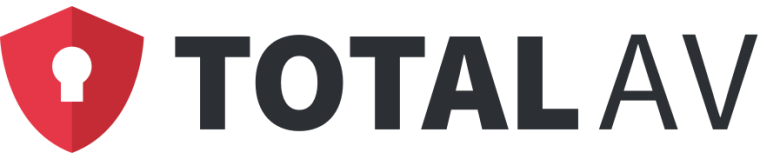
Heeft Mac TotalAV-software nodig?
Een Mac heeft mogelijk geen TotalAV-software nodig vanwege de robuuste ingebouwde beveiligingsfuncties zoals XProtect en Gatekeeper. Aanvullende antivirussoftware zoals TotalAV kan echter extra bescherming bieden tegen malware, phishing en adware, vooral voor gebruikers die regelmatig bestanden downloaden of verschillende websites bezoeken. Veilige surfgewoonten en regelmatige macOS-updates kunnen het risico op infecties verminderen, waardoor antivirussoftware voor veel gebruikers optioneel wordt. Uiteindelijk hangt het gebruik van TotalAV af van uw persoonlijke comfort met risico's en het niveau van extra beveiliging dat u wenst.

Deel 2. Hoe TotalAV handmatig op Mac te verwijderen?
TotalAV was mogelijk beschikbaar voor handmatige verwijdering van elk Mac-apparaat, en dan wordt het geleverd met een geld-terug-aanbieding.
Over het algemeen zullen verschillende extra bestanden, waaronder enkele van de software-ondersteuningsbestanden en voorkeursbestanden, meestal op de harde schijf blijven staan zodra u TotalAV op Mac helemaal uit de App-map verwijdert, dus voor het geval de gebruikers het opnieuw willen installeren weer voor de volgende keer.
U moet dus alle resterende en overgebleven bestanden verwijderen, zodat u TotalAV volledig kunt verwijderen en meer ruimte kunt besparen:
- Start op de Finder, selecteer daarna de optie "Toepassingen".
- Zoek en kies vervolgens TotalAV Safe Site.app, klik met de rechtermuisknop en vervolgens op "unin" of gebruik misschien de andere optie die de app naar de prullenbak sleept.
- Voer daarna in de map "Toepassingen" de map voor "Utilizes" in. Start daarna het opschoningsproces van het algehele systeem en de restanten en cachebestanden.
- Start vervolgens de Terminal-app.
- Door gebruik te maken van het “rm”-besturingscommando, wist u de volgende mappen en bestanden:
Map--Bibliotheek--Containers en verwijder vervolgens de map TotalAV webshield uit de map.
Map--Bibliotheek--Containers en verwijder vervolgens de mapcom.total.safari next.mac.adblockupdateren ook de mapTotalAV Safe Siteuit de map.
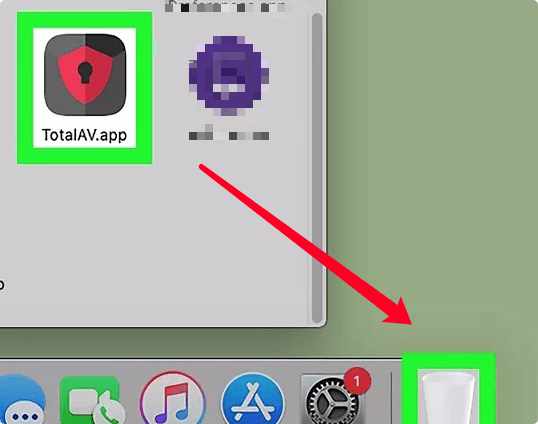
Onthoud ten slotte dat u het apparaat opnieuw moet opstarten net nadat u het programma hebt verwijderd.
Deel 3. Hoe verwijder ik TotalAV volledig?
Aangezien u simpelweg de moeite en tijd wilt besparen bij het verwijderen/de-installeren van TotalAV voor Mac, of dat u problemen ondervindt om alles te wissen en in de Prullenbak te plaatsen, en als u echt niet zeker weet voor welke mappen of zelfs bestanden die met de TotalAV zijn verbonden, Mac, kunt u een verwijderprogramma van derden gebruiken om u volledig te helpen met gerelateerde bestanden.
PowerVerwijderen was een applicatie-verwijderprogramma waarin het werd gebruikt om applicaties op Mac te verwijderen. Dit verwijderingsprogramma voor toepassingen was een superhandig hulpmiddel waarmee u: verwijder alle programma's samen met de gekoppelde bestanden volledig binnen een paar klikken en u kunt zelfs gewoon tijd besparen door app-gerelateerde bestanden een voor een te zoeken.
Bekijk hoe efficiënt dit hulpprogramma is geweest bij het verwijderen van enkele onnodige of irrelevante programma's op uw Mac. Dit zijn de stappen om PowerUninstall te gebruiken om TotalAV op Mac te verwijderen:
- Selecteer het "Bekijk alle applicaties" en begin daarna met het scannen van alles op de applicaties die al op je Mac zijn geïnstalleerd.
- Net nadat de scanprocedure met succes is voltooid, zullen er inderdaad verschillende volgende categorieën aan de linkerkant verschijnen, namelijk de opties Geïnstalleerd, Geselecteerd, Ongebruikt en Niet gelanceerde apps.
- Ga daarna verder met het selecteren van de applicatie die u wilt verwijderen. Kies in dit geval TotalAV.app van de lijst
- Controleer het app-logo bekijk de gekoppelde bestanden en zoek ook in het logo voor aanvullende informatie.
- Tik vervolgens meteen op de knop “Verwijder apps”, en alles wat ermee verband houdt of ermee verbonden is, de programma's en ook alle bijbehorende bestanden, worden ook verwijderd.

Over het algemeen kan de hele verwijderingsprocedure veel korter dan een moment duren om met succes te voltooien, waarna alle dingen die aan TotalAV voor Mac zijn gekoppeld, volledig van uw Mac worden verwijderd.
Deel 4. Conclusie
Dit artikel bevat de twee opties waarmee u effectief en eenvoudig handmatig kunt verwijderen, en ook de geautomatiseerde manier om TotalAV op Mac te verwijderen.
En als u problemen ondervindt bij het verwijderen van een onaanvaardbare applicatie of programma, wees dan niet bang om dit soort geautomatiseerde tool, PowerUninstall, te gebruiken om uw problemen op te lossen en te verlichten en tijd en moeite te besparen.



